Відновлення кешу Teams має спрацювати
- Microsoft Teams дозволяє оновлювати свій статус із програми, але іноді програма застряє в автономному режимі.
- В основному це відбувається через пошкоджений кеш Teams і коли ввімкнено режим Islands.
- Обхідні шляхи, згадані в цьому вичерпному посібнику, допоможуть вам подолати проблему.
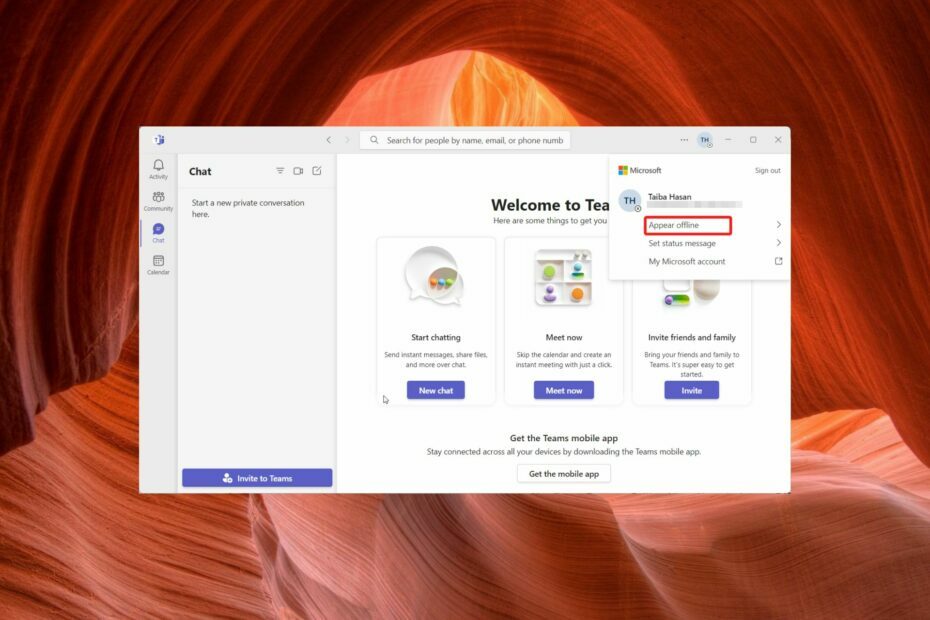
XВСТАНОВИТИ, НАТИСНУВШИ ЗАВАНТАЖИТИ ФАЙЛ
- Завантажте Fortect і встановіть його на вашому ПК.
- Запустіть процес сканування інструменту щоб знайти пошкоджені файли, які є джерелом вашої проблеми.
- Клацніть правою кнопкою миші Почати ремонт щоб інструмент міг запустити алгоритм виправлення.
- Fortect завантажив 0 читачів цього місяця.
Microsoft Teams — популярна платформа для співпраці для співробітників, які працюють віддалено. Однак деякі користувачі Teams часто скаржаться, що їхній статус застряг у режимі офлайн, незважаючи на те, що вони перебувають онлайн у програмі Teams.
Проблема справді дратує та порушує зв’язок, оскільки ваші колеги не можуть переглядати ваш статус у реальному часі.
Чому Microsoft Teams перебуває в режимі офлайн?
Команди Microsoft зазвичай автоматично оновлюють ваш статус із офлайн на онлайн за звичайних обставин. Однак його нездатність зробити це може бути з наступних причин:
- Використання VPN – А Сервіс VPN уповільнює зв’язок між Microsoft Teams і службою, що спричиняє затримки в оновленні статусу.
- Збій сервера – Якщо віддалений сервер для програми Teams не працює через технічне обслуговування, таких проблем не уникнути.
- Застаріла програма Teams – Microsoft Teams також може застрягти в автономному режимі, якщо ви використовуєте застарілу версію програми.
- Пошкоджені файли кешу – Папка кешу Microsoft Teams cab пошкоджується, якщо її періодично не скидати, що не дозволяє програмі оперативно оновлювати ваш поточний статус.
- Повільне підключення до Інтернету – Нестабільне підключення до Інтернету також може бути причиною того, що Microsoft Teams довше оновлює ваш статус на онлайн.
Якщо вам цікаво, як виправити Microsoft Teams, що застрягли в автономному стані, щоб все було правильно, прокрутіть униз, щоб ознайомитися з ефективними рішеннями.
Як виправити Microsoft Teams, що застрягли в автономному режимі?
Перш ніж переходити до наведених нижче рішень, рекомендуємо виконати ці прості дії.
- як рекомендований Microsoft, зачекайте принаймні три хвилини, поки Teams виявить і оновить ваш поточний статус замість автономного.
- Відвідайте чиновника Статус служби Microsoft веб-сторінку, щоб переконатися, що сервер Microsoft Teams запущений і працює та не має простоїв.
- Оновіть Microsoft Teams до останньої доступної версії.
- Вийдіть із Teams, а потім увійдіть повторно на всіх пристроях, включаючи той, який ви зараз використовуєте.
- Тимчасово вимкніть Сервіси VPN на вашому ПК з Windows.
Якщо наведені вище методи не допомагають, спробуйте рішення, наведені нижче.
1. Перезапустіть програму Microsoft Teams
- Клацніть правою кнопкою миші вікна на панелі завдань і виберіть Диспетчер задач з меню швидких посилань.
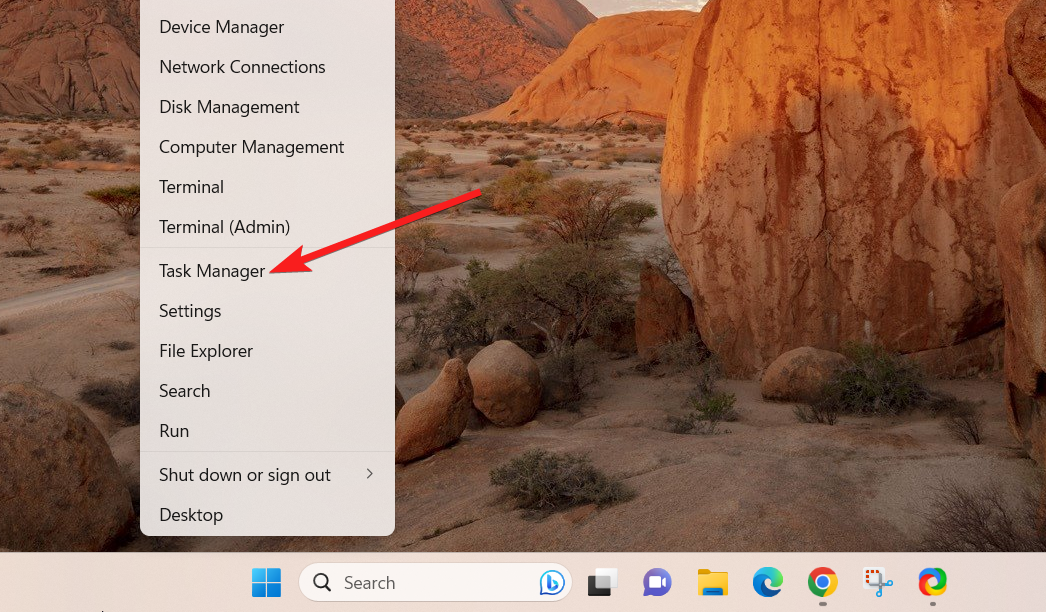
- Шукати Microsoft Teams в процеси вкладку, клацніть її правою кнопкою миші та виберіть Завершення завдання з контекстного меню.

- Тепер натисніть вікна клавіша для запуску старт меню, вид команди Microsoft і виберіть відповідний результат, щоб перезапустити програму.
Примусово закрийте та перезапустіть програму Microsoft Teams, щоб позбутися тимчасового збою, який може бути причиною того, що Microsoft Teams не оновлює ваш поточний статус.
2. Скинути свій статус
- Запустіть програму Microsoft Teams на комп’ютері з ОС Windows і клацніть значок зображення профілю у верхньому правому куті.
- Натисніть свій поточний статус (З'являтися офлайн) під вашою електронною адресою та виберіть Скинути статус опцію зі спадного меню.
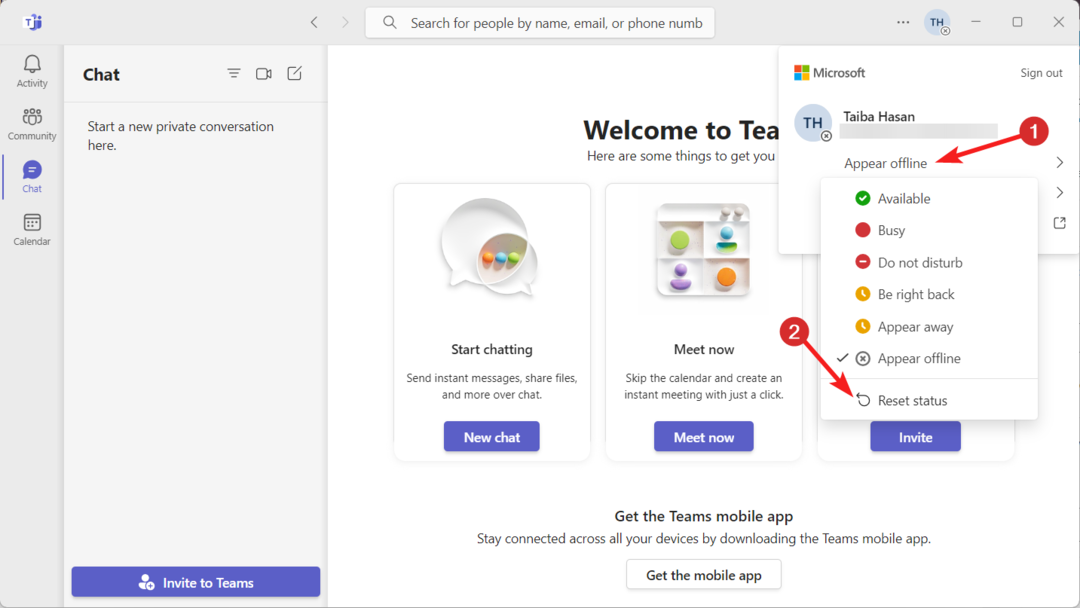
Якщо ви не можете змінити свій офлайн-статус через поширену помилку в додатку Teams, використання функції скидання статусу має вирішити проблему як чарівність.
Порада експерта:
СПОНСОРОВАНО
Деякі проблеми з ПК важко вирішити, особливо коли мова йде про відсутні або пошкоджені системні файли та сховища Windows.
Обов’язково використовуйте спеціальний інструмент, наприклад Фортект, який просканує та замінить ваші пошкоджені файли їх свіжими версіями зі свого репозиторію.
Ви також можете виконати ті самі кроки у веб-версії Microsoft Teams, щоб скинути свій поточний статус, якщо ви віддаєте перевагу цьому, ніж версія для настільного комп’ютера.
- Як користуватися чатом Teams під час перегляду в Microsoft Edge
- IntelliFrame змінить ваш погляд на людей у Teams
- Teams 2.0: як завантажити, встановити та використовувати
3. Очистіть кеш Microsoft Teams
- Закрийте Microsoft Teams на вашому пристрої Windows.
- Використовувати вікна + Р ярлик для виклику бігти діалогове вікно.
- Введіть наступну команду в текстове поле та натисніть в порядку щоб виконати його.
%appdata%\Microsoft\Teams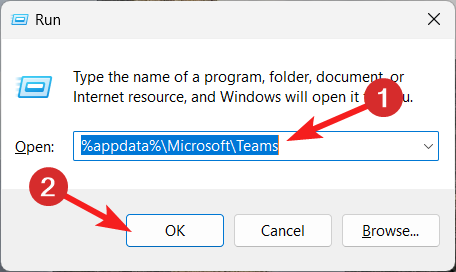
- Використовувати Ctrl + А ярлик, щоб вибрати всі файли у вказаному розташуванні та натиснути Видалити ключ.
Тепер перезапустіть програму Teams і спробуйте змінити свій статус. Сподіваюся, цього разу у вас це вийде.
Пошкоджений кеш Teams часто призводить до конфлікту статусу програми. Отже, вам слід видалити файли кешу, що змусить Microsoft Teams відновити кеш і позбутися основних проблем або помилок.
4. Переналаштування режиму співіснування
Для виконання цих дій потрібно мати права адміністратора.
- Відвідайте Центр адміністрування Microsoft Teams і увійдіть, використовуючи ім’я користувача та пароль адміністратора.
- Перейдіть до Команди модуль і виберіть Оновлення команд варіант.
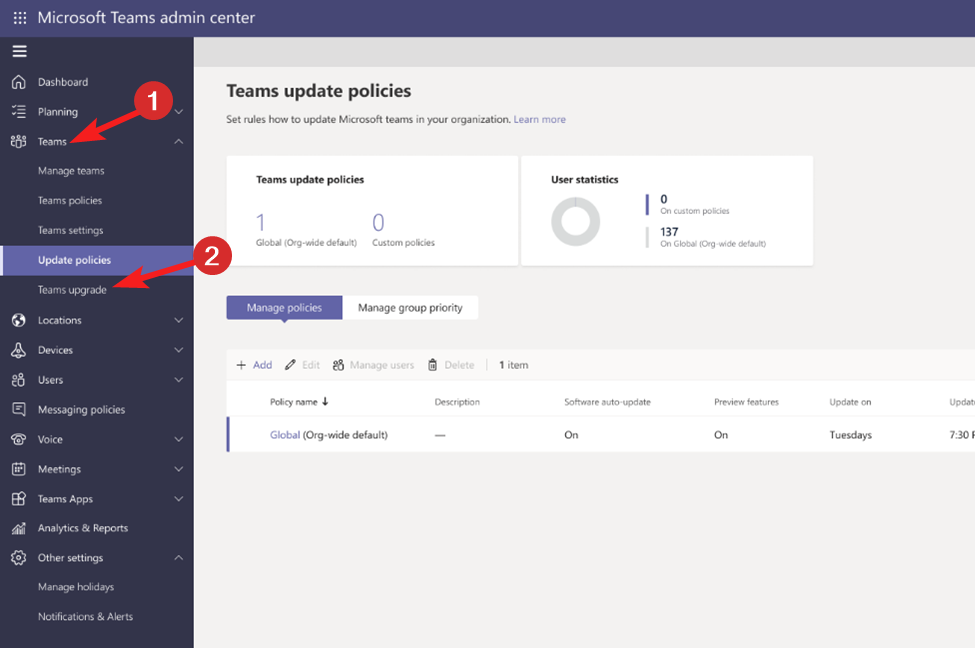
- Знайдіть Режим співжиття і вибирайте Тільки команди у спадному списку поруч із ним.
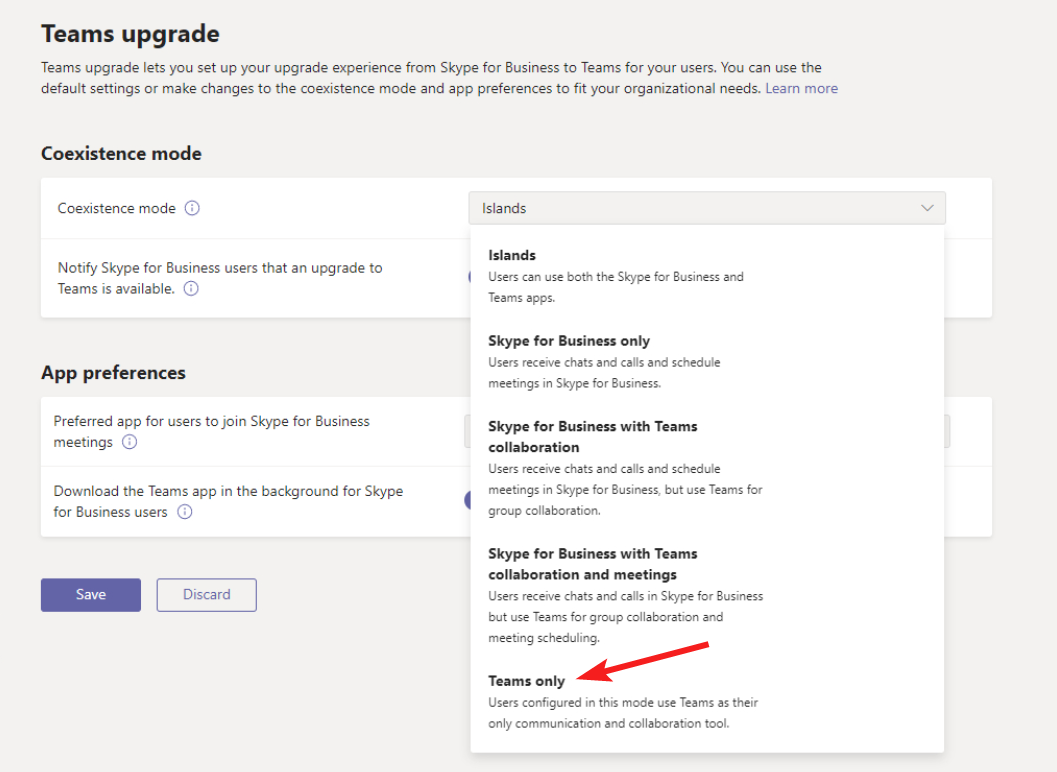
Для організацій режим співіснування за замовчуванням встановлено на Острови перейти зі Skype для бізнесу на Microsoft Teams що дозволяє використовувати обидві ці програми одночасно.
Хоча це корисно, воно часто заважає певним функціям Teams, наприклад запобіганню оновлення статусу. Перемикання режиму співіснування на опцію лише Teams з Islands повинно виправити Microsoft Teams, що застрягли в автономному режимі.
Це майже все! Ми впевнені, що вам вдалося виправити Microsoft Teams таким чином, щоб він відображав ваш поточний статус і більше не залишався в автономному режимі.
Якщо проблема не зникає, незважаючи на всі спроби, варто подумати перевстановлення Microsoft Teams на комп’ютері з ОС Windows як крайній засіб.
Щоб поділитися своїми відгуками чи поставити запитання, не соромтеся зв’язатися в розділі коментарів нижче.
Все ще виникають проблеми?
СПОНСОРОВАНО
Якщо наведені вище пропозиції не допомогли вирішити вашу проблему, ваш комп’ютер може мати серйозніші проблеми з Windows. Ми пропонуємо вибрати комплексне рішення, наприклад Фортект для ефективного вирішення проблем. Після встановлення просто натисніть Переглянути та виправити кнопку, а потім натисніть Почати ремонт.
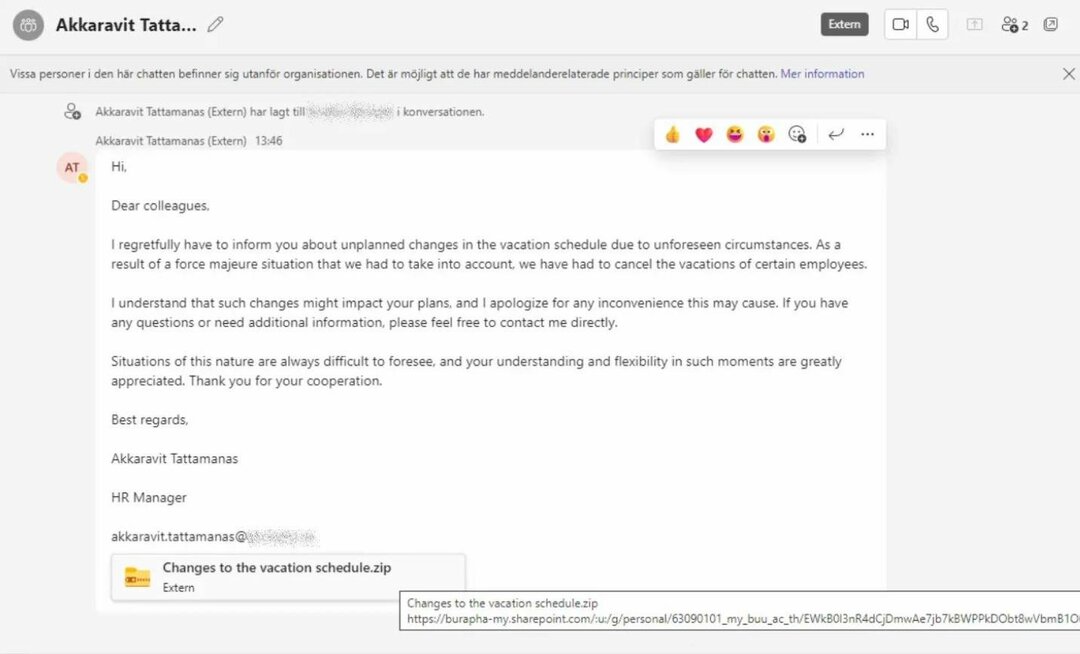

![Як увімкнути віддалене керування в Microsoft Teams [Screen Share]](/f/19f73bfbec029dc7113aef244468bd64.png?width=300&height=460)